Organiza tu equipo de reclutamiento con la estructura que mejor se adecúa
¿Te preocupa que la selección de personal se te vuelva un caos? Nada que no se resuelva con una buena organización del proceso de reclutamiento (y una herramienta top como la nuestra)
Definir el papel de tus hiring managers es fundamental. Es por ello que, a la hora de establecer los roles de reclutamiento, no deberías centrarte únicamente en la experiencia que estos tengan del sector.
-
Comprueba sus capacidades para desarrollar un reclutamiento organizado y documentado.
-
Valora sus motivaciones para asumir la responsabilidad que viene ligada a cada rol. Recuerda que una gestión acertada de reclutamiento incluye, además de profesionalidad, empatía hacia el candidato y la organización.
Otro aspecto que tenemos muy presente en Viterbit es el hecho de aprovechar cada etapa para involucrar a tu equipo y fortalecer el employer branding de tu empresa. En un post que publicamos en Linkedin para presentar nuestras herramientas de Evaluación, comentábamos cómo el reclutamiento y la gestión de candidatos pueden ayudarte en este sentido.
Sin embargo, la definición de roles de reclutamiento puedes convertirla en una oportunidad y hacer partícipes al resto de los empleados durante la atracción de nuevos talentos a la empresa. Con los roles de reclutamiento puedes establecer los permisos que tienen los diferentes miembros del equipo para interactuar con los diferentes procesos de selección.
En Viterbit existen 6 roles de reclutamiento que por defecto se han configurado previamente en tu cuenta. Para verlos solo tienes que navegar a Ajustes de empresa > Roles y permisos.
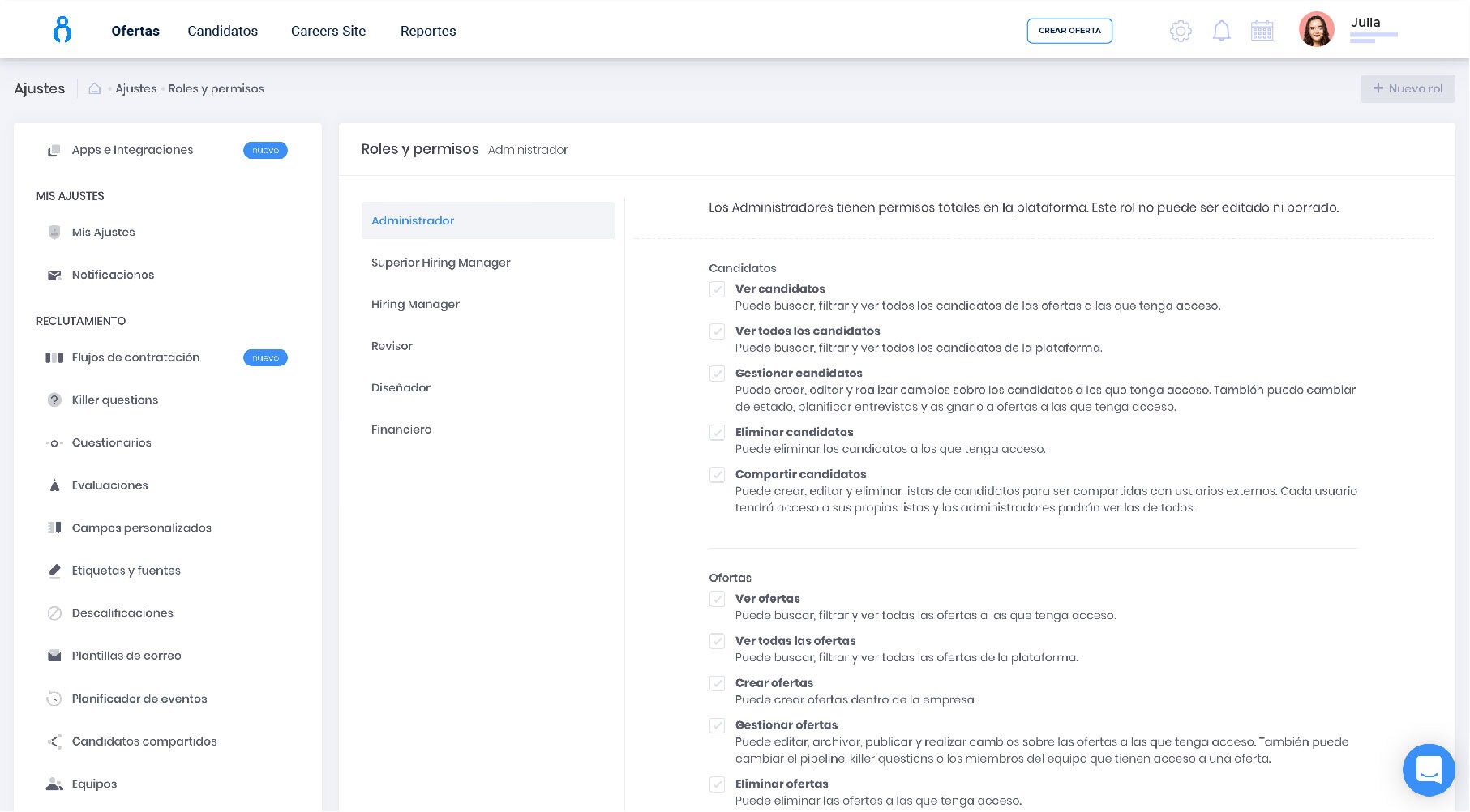
Los roles de reclutamiento previamente configurados son:
Administrador
Los administradores tienen acceso a todos los candidatos, ofertas de empleo y configuraciones, y pueden editar a su vez los datos y permisos de todos los miembros del equipo. Podrán ver todos los elementos que se encuentren protegidos.
Nota: Este es el único rol que no puede ser editado.
Superior Hiring Manager
Los Superior Hiring Managers tienen acceso a todas las funcionalidades de la aplicación al igual que los administradores, salvo la opción de gestionar las configuraciones (settings) de la compañía. Pueden crear nuevas ofertas de empleo, ver reportes de equipo, eliminar candidatos y otras funcionalidades.
Hiring Manager
A diferencia de los Superior Hiring Managers, este rol podrá gestionar todas las ofertas en las que se encuentre asignado. También tendrá acceso a ver y gestionar a los candidatos de ofertas a las que tenga acceso. No podrá crear nuevas ofertas de empleo, ni acceder a reportes de equipo.
Revisor
Este rol permite ver toda la información de ofertas de trabajo y candidatos a los que tenga acceso. No tiene permisos para editar ninguno de estos datos. Es un rol diseñado para usuarios que necesiten ser actualizados de los diferentes procesos, pero que no interactúan directamente en el proceso de selección.
Diseñador
Tiene acceso a la página del Careers Site para que pueda personalizar el look and feel de tu página de empleo. También puede acceder a personalizar el Widget de ofertas de trabajo durante la integración de Viterbit con tu página web.
Financiero
Solo tendrá acceso a la información relacionada con el proceso de facturación, suscripción y pagos.
Crear un nuevo Rol de reclutamiento
Para crear un nuevo rol solo tienes que navegar a Ajustes de empresa > Roles y permisos. A continuación clica en el botón Nuevo rol en parte superior derecha.
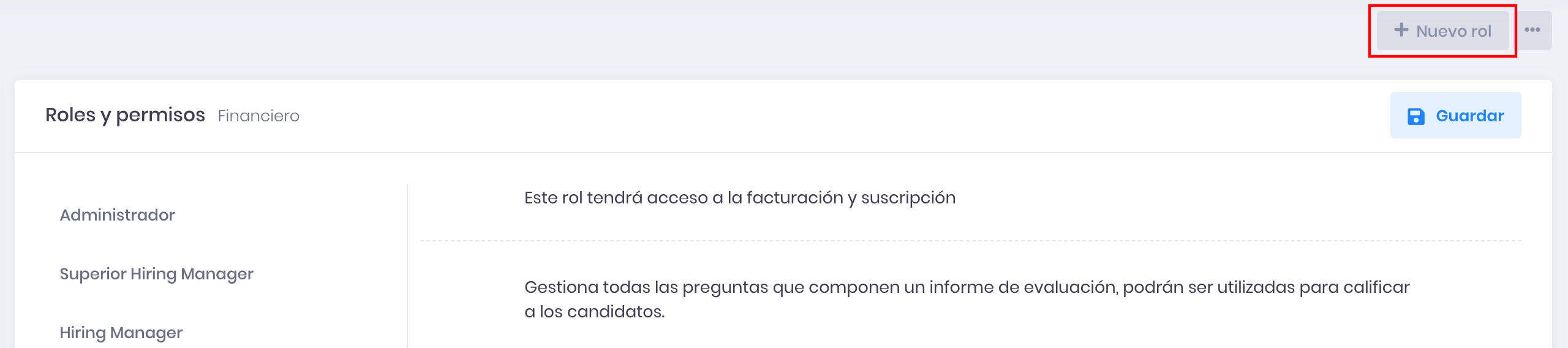
Inmediatamente, aparecerá un formulario con dos campos: Nombre y Descripción. Intenta describir detalladamente los permisos y el alcance del nuevo rol, así evitarás cualquier confusión en el futuro.
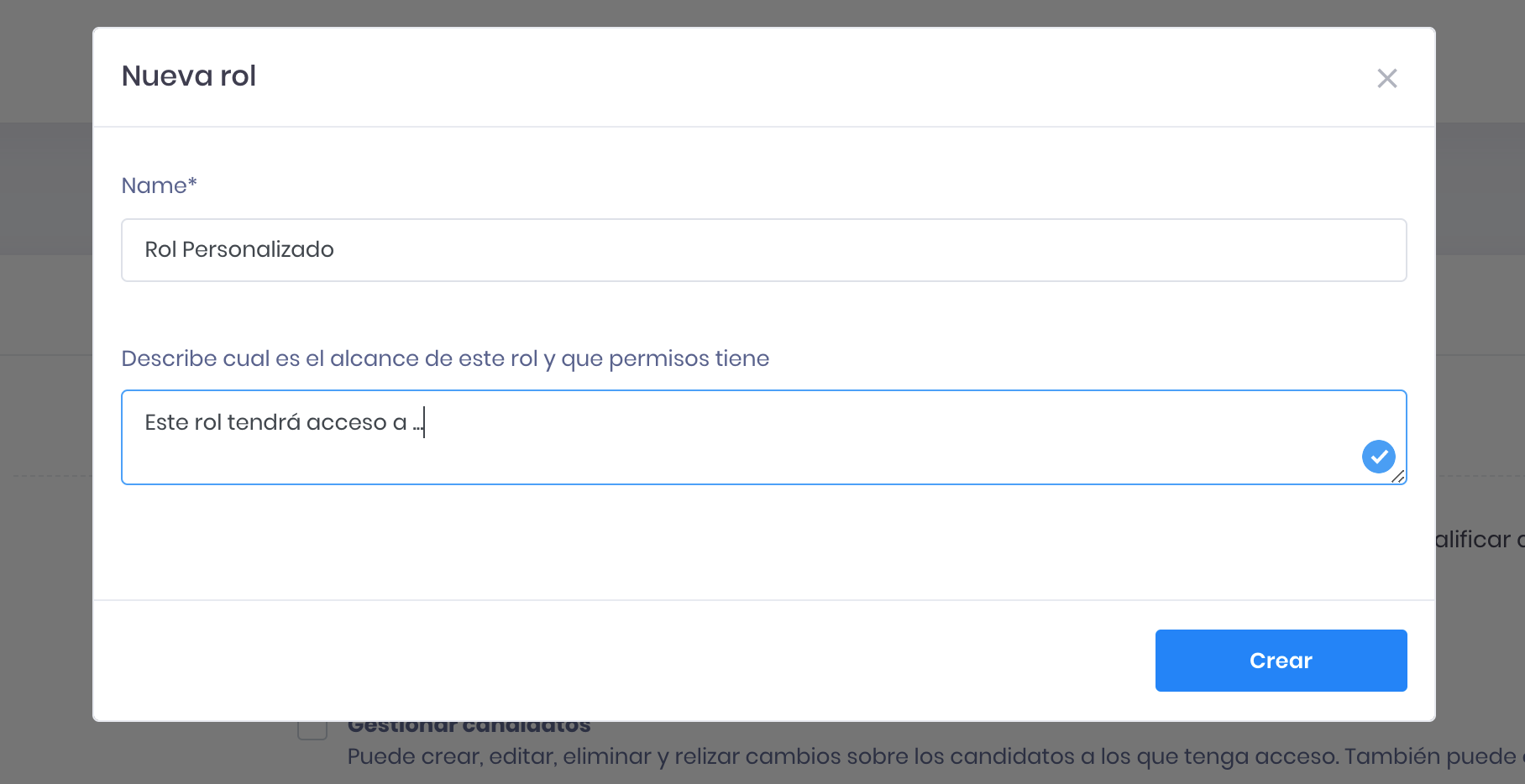
Una vez creado, solo quedaría configurar los permisos que le vas a otorgar al nuevo rol. Marca según convenga las casillas que correspondan a los accesos que tendrá el nuevo rol.
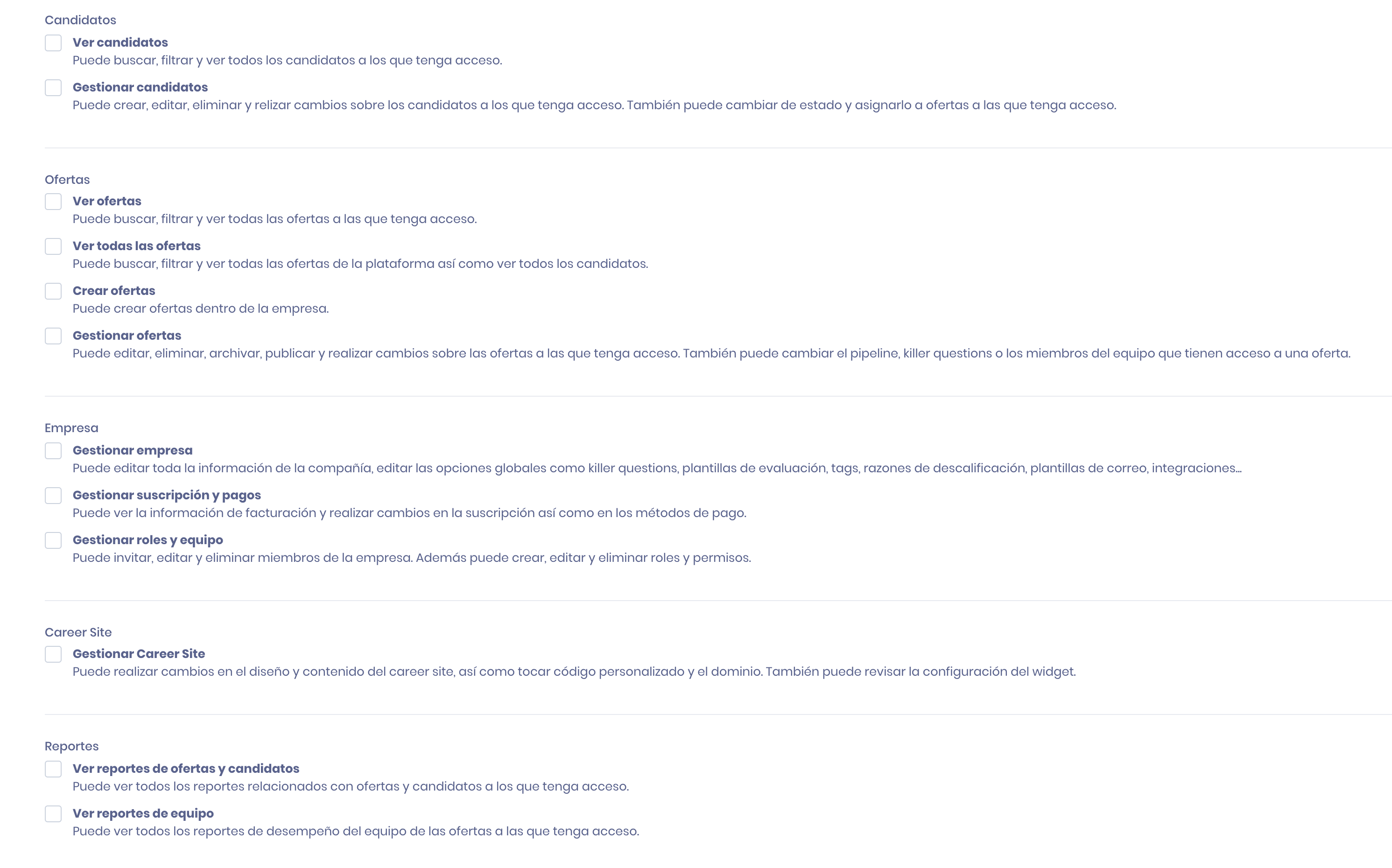
Nota: Ten en cuenta que existen dependencias entre diferentes permisos y quizás la acción de marcar o desmarcar una casilla provocará un cambio en cascada.
Ejemplo: marcar el permiso Ver ofertas marcará automáticamente el permiso Ver candidatos.
Finalmente clica en el botón de Guardar y tu nuevo rol de reclutamiento estará listo.
Otorgar un rol de reclutamiento a un usuario
Para otorgar un rol a un usuario es necesario navegar a la sección de equipo en Ajustes de empresa > Empresa > Usuarios.
Selecciona el usuario al que deseas asignar el nuevo rol y pincha en Editar, donde aparecen los tres puntos (...).
A continuación elige el nuevo rol que deseas asignar al usuario y pincha en Guardar.
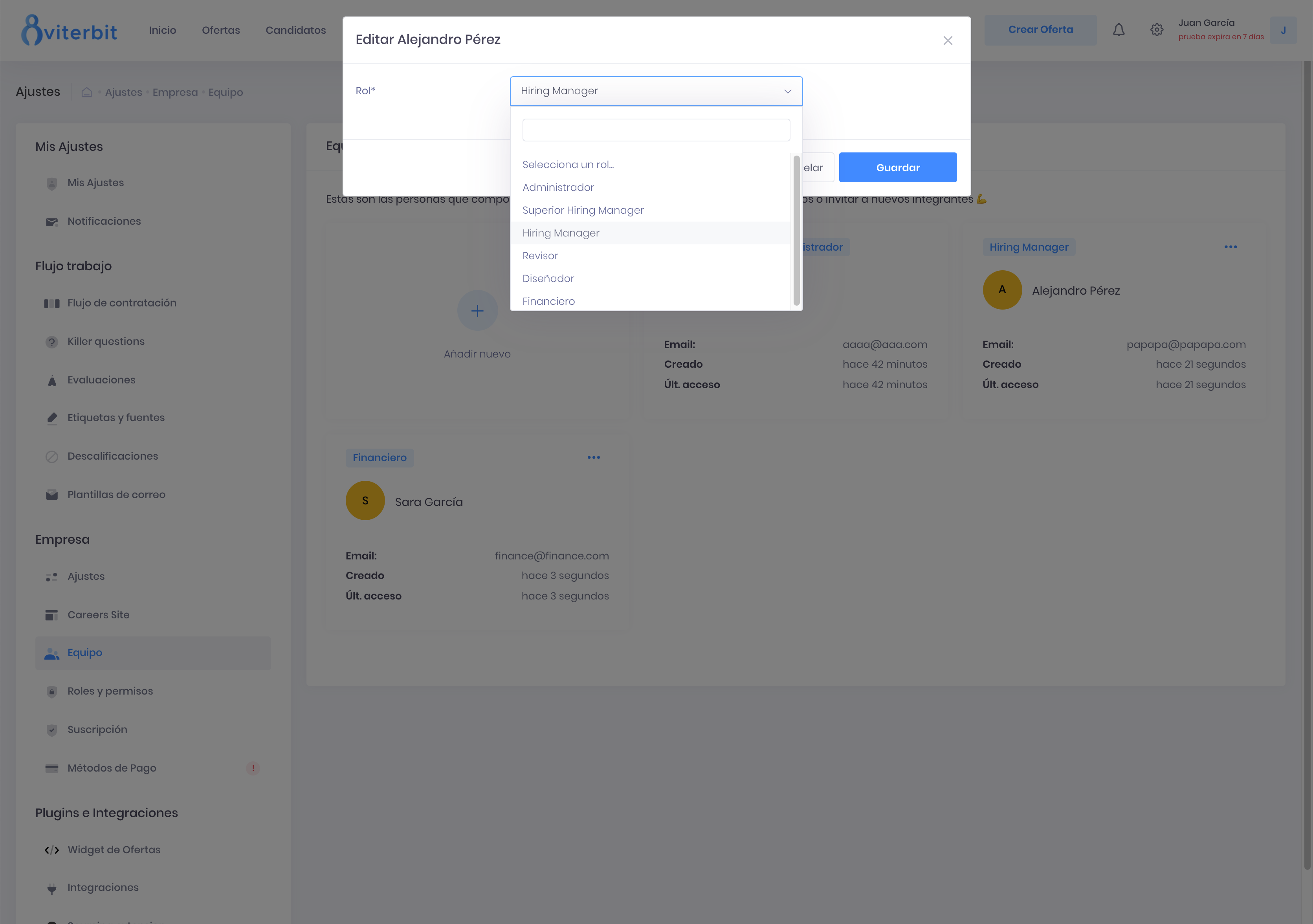
Inmediatamente el usuario perderá o ganará acceso a las funcionalidades protegidas por el nuevo rol.
Eliminar un rol
Para eliminar un rol navegamos a Ajustes de empresa > Roles y permisos.
Seleccionamos el rol que deseamos eliminar y pinchamos en la opción Eliminar rol en el desplegable que aparece en la esquina superior derecha.

Nota: No podrás eliminar un rol de reclutamiento si existe algún usuario con este rol asignado. Antes tendrás que editar el rol del usuario.
Puedes echarle un vistazo ahora en tu cuenta de Viterbit